- Tietämyskanta
- Markkinointi
- Tiedostot
- Lisää Adobe Express -suunnitelmia HubSpot-sisältöösi
Lisää Adobe Express -suunnitelmia HubSpot-sisältöösi
Päivitetty viimeksi: 20 lokakuuta 2025
Saatavilla minkä tahansa seuraavan Tilauksen kanssa, paitsi jos toisin mainitaan:
Käytä Adobe Express -integraatiota grafiikan luomiseen ja lisää kuvat HubSpotiin, kun luot sosiaalista viestiä, mainosta, sivua tai sähköpostia. Voit myös käyttää Adobe Expressiä päivittääksesi sisältösi kuvia tai kuvatiedostoja tiedostotyökalussa.
Grafiikkaa luodessasi voit myös muokata sekä tekoälyn tuottamia kuvia että ladattuja kuvatiedostoja. Voit esimerkiksi rajata ja muokata kuvaa, poistaa kuvan taustan ja paljon muuta. Jos haluat lisätietoja Adobe Expressin käytön perusteista, tutustu heidän Learn Adobe Express -oppaaseensa.
Huomaa: jotta voit käyttää Adobe Expressiä HubSpot-sisällön kanssa, kolmannen osapuolen evästeitä ei saa estää selaimessasi. Sinun on otettava evästeet käyttöön tai lisättävä poikkeus HubSpotia varten.
Uuden mallin luominen
Voit käyttää Adobe Expressiä uuden mallin luomiseen HubSpot-sisällöllesi:
- Aloita lisäämällä kuva sosiaaliseen viestiin, mainokseen, sivulle tai sähköpostiin HubSpot-sisältöeditorissa:
- Kun luot sivun, blogikirjoituksen tai sähköpostiviestin klassisella sähköpostieditorilla, napsauta kuvan kuvaketta insertImage editorin yläreunassa.
-
- Kun luot sähköpostiviestin raahaa ja pudota -editorilla, napsauta ja vedä kuvaelementti vasemman ruudun Sisältö-välilehdeltä sähköpostieditoriin. Napsauta sitten Valitse kuva.
-
- Kun luot sosiaalista viestiä, napsauta kuvan kuvaketta insertImage viestin kokoajan alareunassa.
- Luodessasi Facebookin lead-mainosta tai LinkedIn Lead Gen -mainosta napsauta Valitse kuva/video mainoseditorin Mainos-välilehdellä.
- Valitse oikeassa paneelissa Upload-kuvake ja valitse Design with Adobe Express.
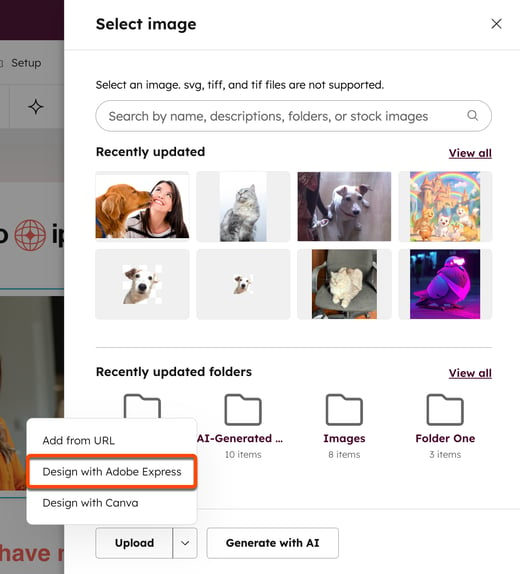
- Jos käytät Adobe Expressiä HubSpotissa ensimmäistä kertaa, sinua pyydetään kirjautumaan Adobe Express -tilillesi tai perustamaan uusi tili.
- Suunnittele kuvasi Adobe Express -editorissa. Kun luot suunnittelua, tietyt ominaisuudet saattavat vaatia Adobe Express premium -tilauksen. Nämä ominaisuudet on merkitty premium-kuvakkeella.
- Voit tallentaa suunnittelusi tiedostonhallintaan valitsemalla oikeassa yläkulmassa Tallenna.
- Napsauta valintaikkunassa Tiedostomuoto-pudotusvalikkoa ja valitse tiedostomuoto. Voit tallentaa suunnittelusi png-, jpg- tai pdf-muodossa.
- Valitse oikeassa paneelissa uusi kuvasi. Adobe Express -suunnitelmasi lisätään HubSpot-sisältöön.

Olemassa olevan kuvan päivittäminen
Adobe Expressin avulla voit päivittää olemassa olevan ladatun kuvan tai tekoälyn luoman kuvan HubSpot-sisältöön:
- Olemassa olevan kuvan päivittäminen sisällössä:
- Aloita lisäämällä kuva HubSpot-sisältöeditorissa sosiaaliseen viestiin, mainokseen, sivulle tai sähköpostiin:
- Kun luot sivun, blogikirjoituksen tai sähköpostiviestin klassisella sähköpostieditorilla, napsauta kuvan kuvaketta insertImage editorin yläreunassa.
- Kun luot sähköpostiviestin raahaa ja pudota -editorilla, napsauta ja raahaa kuvaelementti vasemman ruudun Sisältö-välilehdeltä sähköpostieditoriin. Napsauta sitten Valitse kuva.
- Kun luot sosiaalista viestiä, napsauta kuvan kuvaketta insertImage viestin kokoajan alareunassa.
- Luodessasi Facebookin lead-mainosta tai LinkedIn Lead Gen -mainosta napsauta Valitse kuva/video mainoseditorin Mainos-välilehdellä.
- Napsauta oikeassa paneelissa kuvan päälle ja valitse Tiedot.
- Napsauta Kloonaa ja muokkaa ja valitse Muokkaa Adobe Expressillä.
- Aloita lisäämällä kuva HubSpot-sisältöeditorissa sosiaaliseen viestiin, mainokseen, sivulle tai sähköpostiin:
- Olemassa olevan kuvan päivittäminen tiedostotyökalussa:
- Siirry HubSpot-tililläsi kohtaan Sisältö > Tiedostot.
- Etsi tiedosto, jonka haluat jakaa, ja napsauta tiedoston nimeä.
- Valitse oikeassa paneelissa Kloonaa ja muokkaa. Valitse sitten Muokkaa Adobe Expressillä.

- Jos käytät Adobe Expressiä HubSpotissa ensimmäistä kertaa, sinua pyydetään kirjautumaan Adobe Express -tilillesi tai perustamaan uusi tili.
- Muokkaa kuvaa Adobe Express -editorissa. Kun luot suunnittelua, tietyt ominaisuudet saattavat vaatia Adobe Express premium -tilauksen. Nämä ominaisuudet on merkitty premium-kuvakkeella.
- Voit tallentaa suunnittelusi tiedostonhallintaan valitsemalla oikeassa yläkulmassa Tallenna.
- Napsauta valintaikkunassa Tiedostomuoto-pudotusvalikkoa ja valitse tiedostomuoto. Voit tallentaa suunnittelusi png-, jpg- tai pdf-muodossa. Muokattu tiedostosi tallennetaan uutena kuvatiedostona.
- Napsauta oikean paneelin alareunassa Valitse , jos haluat käyttää muokkaamaasi kuvaa.
